Co je Microsoft Teams
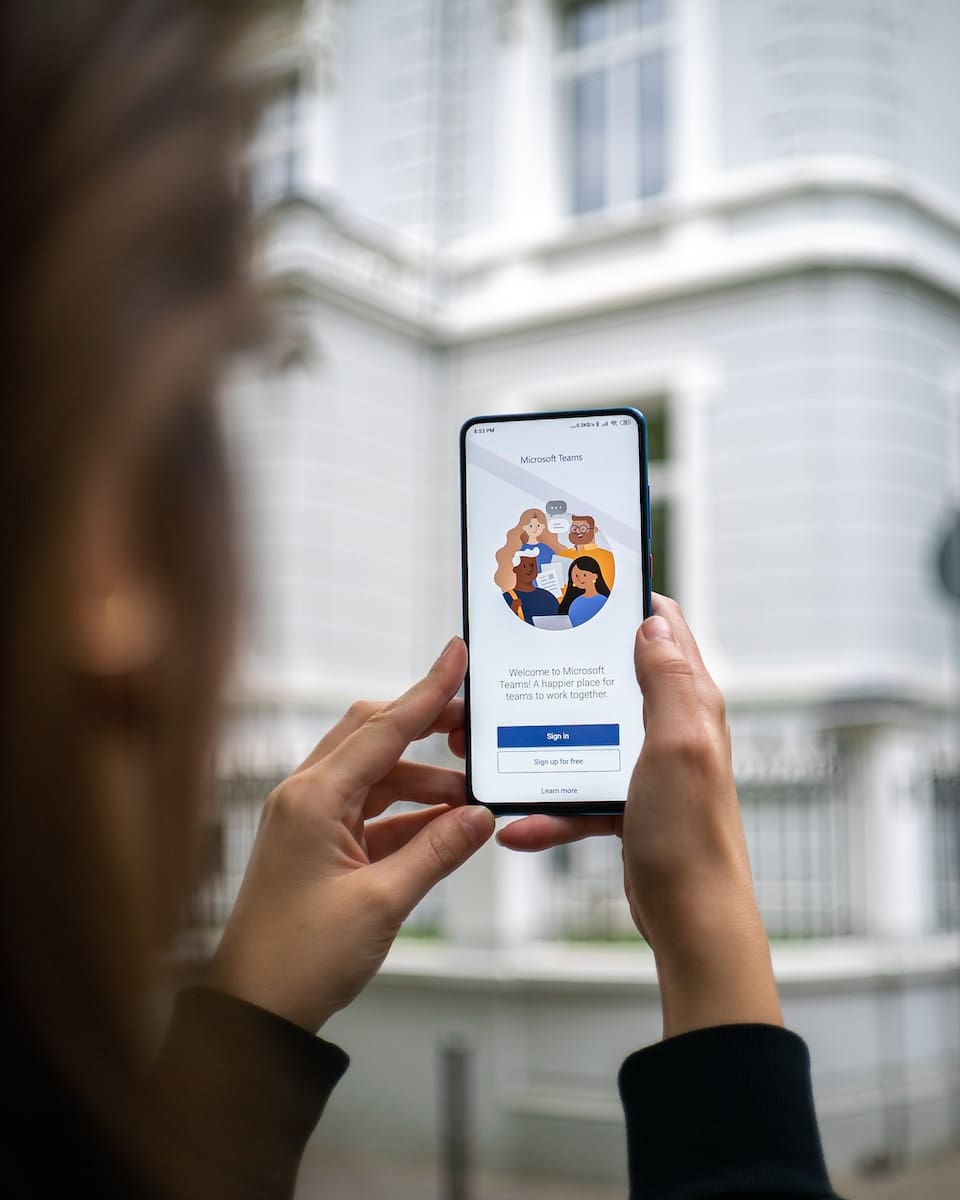
Microsoft Teams je cloudový software pro týmovou spolupráci, který je součástí sady aplikací Microsoft 365 a Office 365. Mezi jeho základní funkce patří obchodní zprávy, volání, videokonference a sdílení souborů, díky čemuž je vhodný pro podniky všech velikostí.
Jako platforma pro obchodní komunikaci nabízí Teams pracovní prostor pro spolupráci založenou na chatu. Se členy svého týmu můžete komunikovat prostřednictvím zpráv v reálném čase, zvukových hovorů a videokonferencí. Platforma je navržena tak, aby vaší organizaci pomohla efektivně spolupracovat, ať už pracujete na dálku nebo v kanceláři.
Kromě komunikačních funkcí se Microsoft Teams integruje s různými aplikacemi společnosti Microsoft a třetích stran, čímž zvyšuje produktivitu a zjednodušuje pracovní postupy. V rozhraní Teams můžete snadno přistupovat a sdílet soubory z OneDrivu, SharePointu a dalších podporovaných aplikací.
Abyste z Microsoft Teams vytěžili maximum, měli byste používat jeho vestavěné funkce a přizpůsobení. Zde je několik tipů, jak zlepšit váš zážitek:
- Využijte kanály: Uspořádejte konverzace a pracovní prostory svého týmu do různých kanálů a usnadněte si spolupráci na konkrétních projektech nebo tématech.
- Používejte klávesové zkratky: Zvyšte svou efektivitu učením se a používáním dostupných klávesových zkratek pro běžné akce v Teams.
- Nastavení oznámení: Upravte si nastavení oznámení, abyste byli informováni o důležitých aktualizacích, aniž byste byli zahlceni zbytečnými upozorněními.
- Využijte výhody robotů: Využijte sílu vestavěných a vlastních robotů k automatizaci úkolů, shromažďování informací a zefektivnění vašich pracovních postupů.
Když se seznámíte s funkcemi Microsoft Teams, přizpůsobíte si svá nastavení a integrujete je se stávajícími nástroji a procesy, můžete efektivně spolupracovat se svými kolegy a zvýšit produktivitu vaší organizace.
Klíčové vlastnosti Microsoft Teams
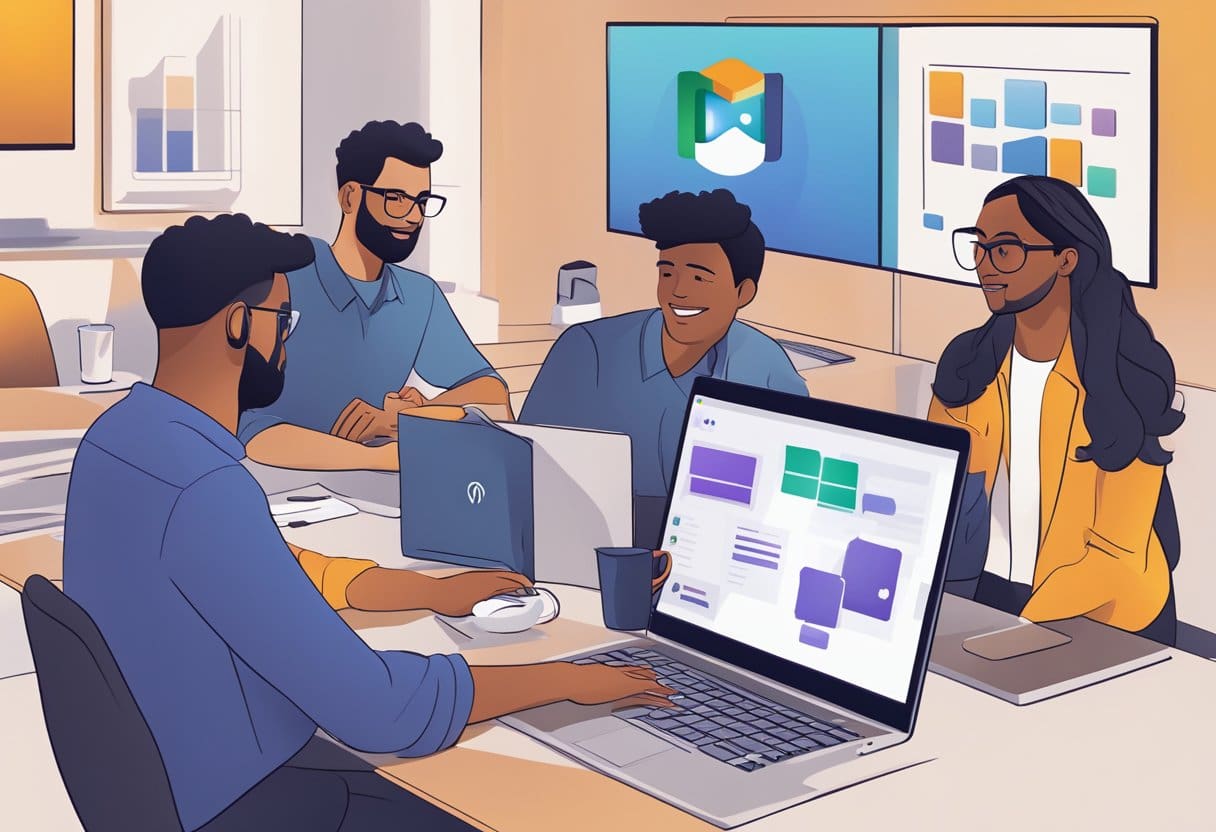
Chat a spolupráce
Microsoft Teams poskytuje vašemu týmu efektivní pracovní prostor založený na chatu, aby mohl efektivně spolupracovat. Platforma podporuje skupinové a individuální zasílání zpráv pomocí vláken a trvalých konverzací. Snadno povýšte skupinový nebo individuální chat na hlasový hovor nebo videohovor, čímž zlepšíte komunikaci a spolupráci v rámci vaší organizace. Mezi další funkce patří:
- Formátování RTF a emotikony
- Spolupráce na dokumentech v reálném čase
- Integrace s dalšími aplikacemi společnosti Microsoft a nástroji třetích stran
Video Conferencing
Videokonference jsou základní funkcí v Microsoft Teams, která pomáhá týmům zůstat ve spojení prostřednictvím osobních schůzek bez ohledu na místo. Pomocí videokonference můžete:
- Naplánujte si online schůzky a připojte se k nim
- Před hovorem nastavte zvuk a video
- Sdílejte svou obrazovku pro prezentace
- Využijte rozostření pozadí nebo virtuální pozadí pro profesionální vzhled
- Zaznamenávejte schůzky pro budoucí použití
Sdílení a ukládání souborů
Microsoft Teams se hladce integruje s OneDrive, SharePointem a dalšími řešeními pro ukládání souborů, což usnadňuje sdílení a přístup k dokumentům v rámci vašeho týmu. Mezi klíčové funkce sdílení souborů a ukládání patří:
- Nahrávání a sdílení souborů přímo v konverzaci
- Spolupracujte na dokumentech v reálném čase
- Využijte vestavěnou správu verzí a obnovu souborů
- Nastavte oprávnění a spravujte přístup k souborům
- Ukládejte soubory bezpečně v cloudu společnosti Microsoft
Operační systém Kompatibilita
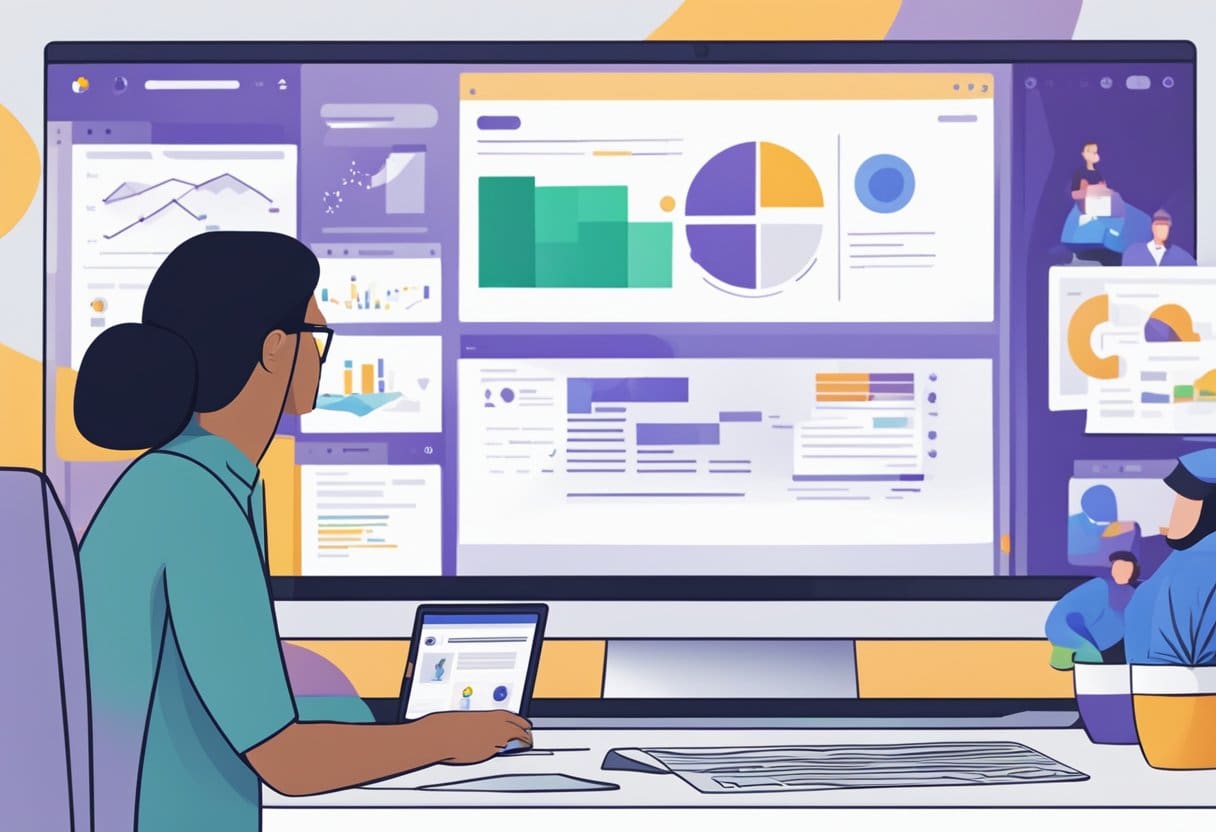
Microsoft Teams je navržen tak, aby fungoval na různých operačních systémech, což zajišťuje, že můžete efektivně spolupracovat se svým týmem bez ohledu na zařízení, která používáte. Kompatibilita začíná s posledními dvěma hlavními verzemi iOS pro uživatele iPhone a iPad, zatímco majitelé zařízení Android by také měli udržovat své operační systémy aktualizované pro co nejlepší zážitek.
Pro uživatele stolních počítačů je Microsoft Teams kompatibilní s platformami Windows a macOS. Je dobré zkontrolovat specifické hardwarové požadavky vašeho počítače se systémem Windows nebo Mac, abyste zajistili hladký výkon. Microsoft Teams navíc podporuje různé webové prohlížeče, jako je Google Chrome, Microsoft Edge a Mozilla Firefox. Ujistěte se, že vždy používáte aktuální prohlížeč pro optimální prostředí Teams.
Některé funkce, jako je volitelný videoefekt „Rozostření pozadí“ v systému iOS, vyžadují minimální specifikaci zařízení, jako je iPhone 7 nebo novější, iPad 2018 (6. generace) nebo novější nebo iPod touch 2019 (7. generace). Operační systém iOS 12 nebo vyšší je pro tyto funkce také zásadní. Aktualizace zařízení na nejnovější verzi zajistí, že budete mít při používání Microsoft Teams přístup ke všem dostupným nástrojům a službám.
Stručně řečeno, udržování vašich zařízení v aktuálním stavu s nejnovějšími požadavky na operační systém a hardware je klíčem k zajištění bezproblémové kompatibility s Microsoft Teams. To vám umožní efektivně spolupracovat se členy vašeho týmu a maximálně využít funkce platformy.
Integrace s jinými aplikacemi
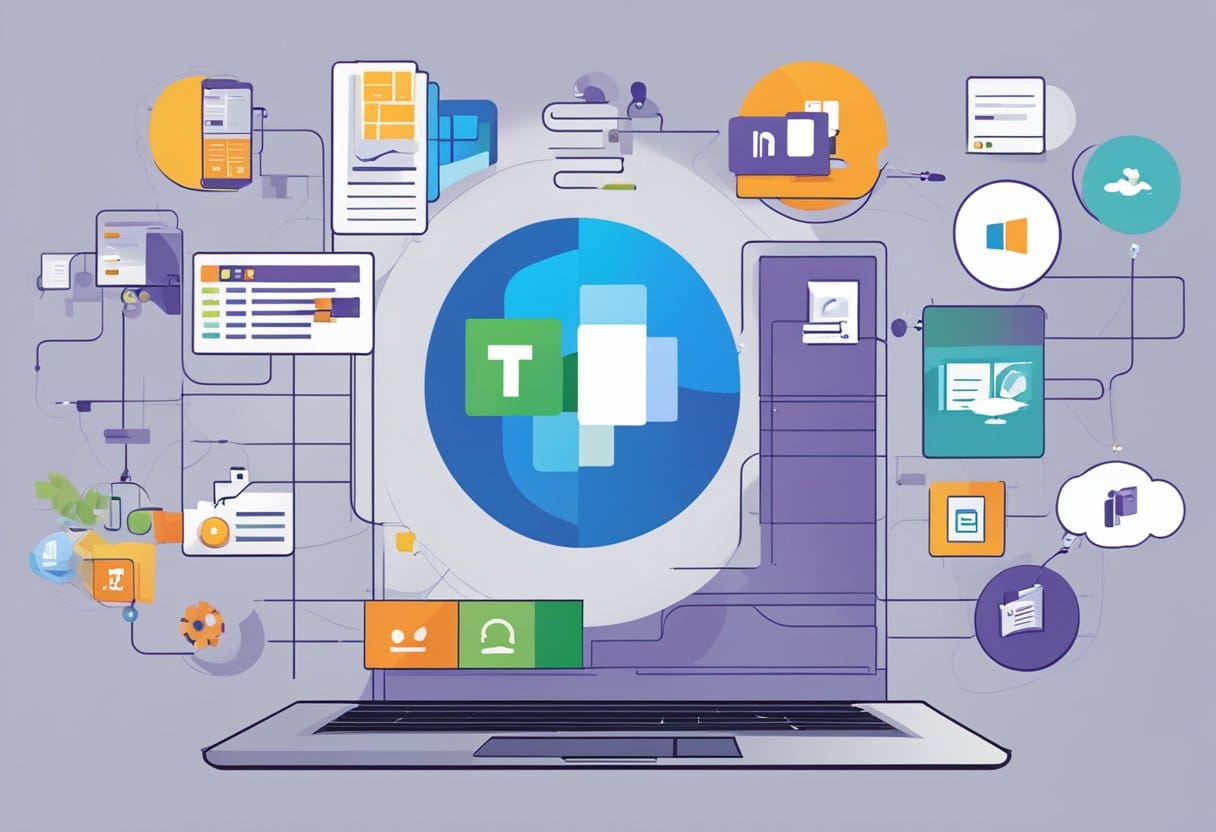
Integrace s Office 365
Microsoft Teams se hladce integruje s aplikacemi Office 365, což vám pomůže zlepšit spolupráci a produktivitu. S Teams můžete snadno přistupovat a sdílet soubory z Slovo, vynikat, PowerPoint, a OneNote. Můžete například spoluvytvářet dokument se svými kolegy v reálném čase a diskutovat o změnách na hovoru Teams.
Další klíčovou integrací je s SharePoint. Můžete přímo pracovat s weby SharePoint, knihovnami dokumentů a seznamy v rámci Teams, abyste měli všechny důležité soubory a informace uspořádané. Teams navíc úzce spolupracuje s výměna, poskytující pokročilé funkce pro schůzky, plánování a e-mailová upozornění.
Integrace třetích stran
Microsoft Teams se nejen dobře hraje s aplikacemi Office 365, ale také podporuje integraci s širokou škálou aplikací třetích stran, které vyhovují různým případům použití a odvětvím. V Teams App Store najdete mnoho aplikací, které vyhovují vašim potřebám, a zde jsou některé oblíbené kategorie:
- Project Management: Aplikace jako Trello, Asana a Monday.com vám pomohou sledovat a spravovat projekty přímo v Teams.
- Komunikace: Vylepšete komunikaci pomocí nástrojů jako Zoom, Polly (dotazování a průzkumy) a Mural (vizuální spolupráce).
- Spolupráce na souborech: Služby pro sdílení souborů jako Box, Dropbox a Disk Google lze integrovat do Teams pro snazší spolupráci.
Při integraci s Microsoft Teams nezapomeňte, že uživatelé by měli mít příslušnou licenci pro přístup k aplikacím Office 365 a určitým službám třetích stran. Integrací různých aplikací v rámci Microsoft Teams vytvoříte jednotné prostředí pro maximalizaci produktivity a zefektivnění komunikace na vašem pracovišti.
Zabezpečení a dodržování předpisů Microsoft Teams
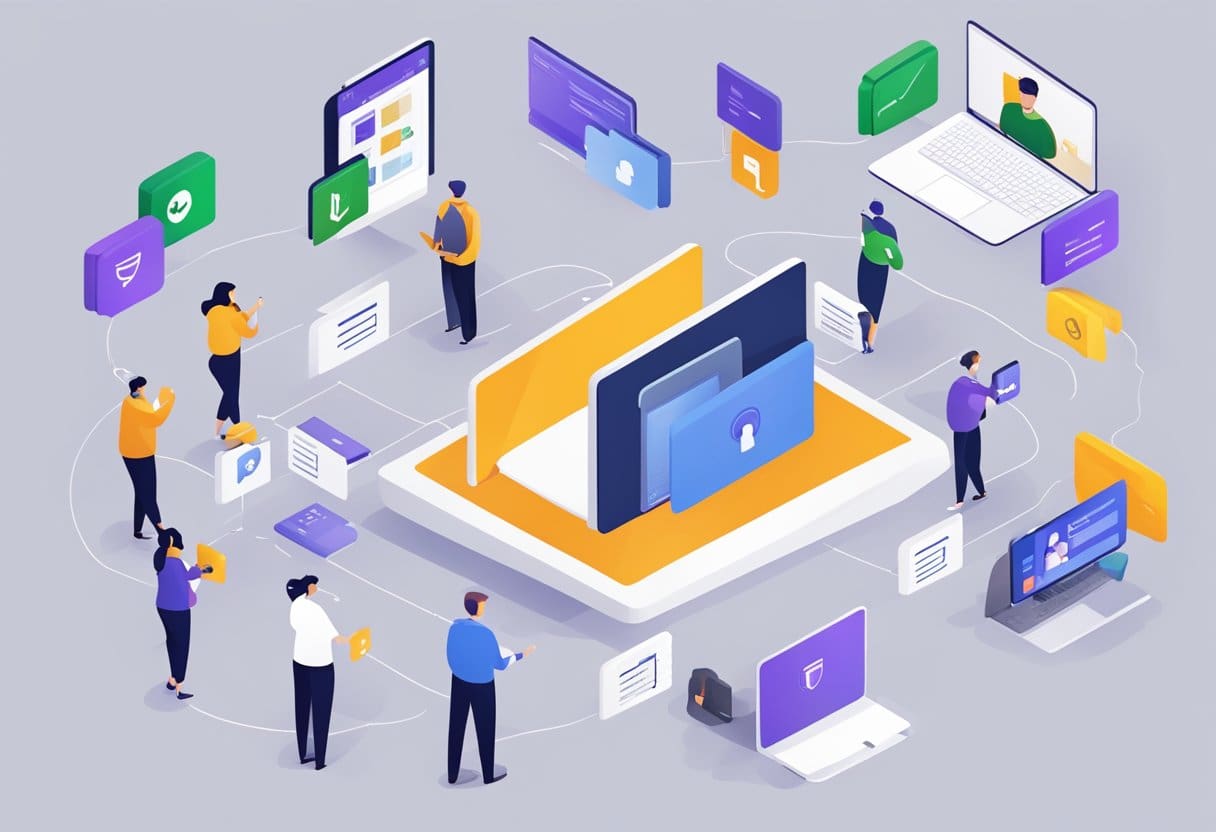
Funkce ochrany osobních údajů
Microsoft Teams je navržen s ohledem na soukromí. To nabízí dvoufaktorová autentizace pro celý tým a celou organizaci pro zabezpečení přístupu uživatelů. Navíc podporuje jediné přihlášení prostřednictvím služby Active Directory, která zjednodušuje proces ověřování uživatelů při zachování vysoké úrovně zabezpečení.
Data Security
Týmy zajišťují ochranu vašich dat při přenosu i v klidu:
- Šifrování: Soubory sdílené v rámci Teams jsou uloženy ve službě SharePoint a jsou podporovány jejími šifrovacími mechanismy, zatímco poznámky jsou uloženy ve OneNotu s podporou šifrování OneNote.
- Dodržování: Microsoft Teams dodržuje zásady Microsoft Security Development Lifecycle (SDL) a vytváří bezpečný systém jednotné komunikace, který prochází důkladným modelováním hrozeb a testováním funkcí.
- Microsoft 365 Developer Partners: Společnost Microsoft spolupracuje s partnery na poskytování základních informací o zabezpečení, manipulaci s daty a dodržování předpisů pro aplikace a doplňky Microsoft Teams. To pomáhá organizacím činit informovaná rozhodnutí o nástrojích, které v Teams používají.
Začleněním těchto funkcí ochrany osobních údajů a opatření pro zabezpečení dat se Microsoft Teams snaží vytvořit bezpečné a vyhovující prostředí pro spolupráci a komunikaci v rámci vaší organizace.
Jak začít s Microsoft Teams
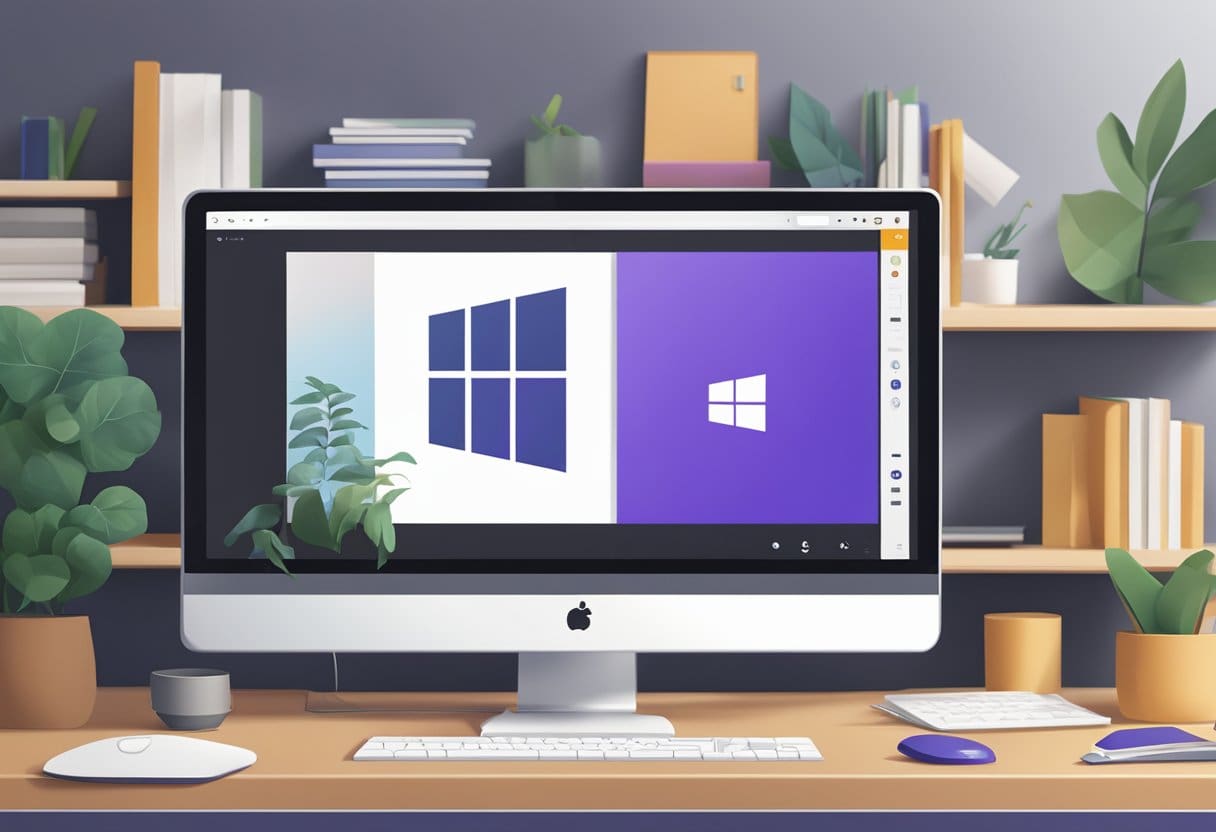
Postup instalace
Chcete-li začít s Microsoft Teams, musíte nejprve nainstalovat aplikaci do svého zařízení. Aplikaci pro preferovanou platformu můžete najít následujícími způsoby:
- Pro uživatele stolních počítačů: Navštivte Stránka ke stažení Microsoft Teams a vyberte verzi pro Windows, macOS nebo Linux.
- Pro mobilní uživatele: Stáhněte si aplikaci Microsoft Teams z Google Play (Android) nebo App Store (IOS).
Po stažení a instalaci se přihlaste pomocí svého účtu Microsoft nebo si vytvořte nový, pokud jej nemáte.
Vytváření a správa týmů
Po přihlášení můžete začít vytvářet a spravovat týmy v Microsoft Teams. Zde je postup:
- Vytvořte nový tým: Klikněte na záložku „Týmy“ na levém postranním panelu a poté klikněte na „Připojit se nebo vytvořit tým“ ve spodní části. Vyberte „Vytvořit tým“ a zadejte název, popis a nastavení soukromí (veřejné nebo soukromé).
- Přidat členy: Jakmile je váš tým vytvořen, můžete přidat členy kliknutím na tlačítko „Další možnosti“ (…) vedle názvu vašeho týmu a poté výběrem „Přidat členy“. Zadejte jména, e-mailové adresy nebo uživatelská jména členů vašeho týmu a tito obdrží upozornění, aby se připojili k týmu.
- Uspořádejte kanály: Kanály jsou týmové podsekce, kde mohou probíhat konkrétní konverzace nebo úkoly. Chcete-li vytvořit kanál, klikněte na tlačítko „Další možnosti“ (…) vedle názvu vašeho týmu na levé straně a poté klikněte na „Přidat kanál“. Zadejte název, popis a nastavení soukromí pro kanál.
- Spusťte a spravujte konverzace: Kliknutím na kanál zobrazíte a zahájíte konverzaci. Pomocí @zmínek můžete upozornit určité členy týmu a spravovat konverzace pomocí odpovědí ve vláknech.
- Sdílejte soubory, plánujte schůzky a další: V rámci kanálu můžete sdílet soubory, plánovat schůzky nebo spolupracovat na dokumentech pomocí karet v horní části. Můžete například kliknout na kartu „Soubory“ a sdílet soubory a spolupracovat na nich nebo na kartu „Schůzky“ a naplánovat novou schůzku.
Podle těchto kroků můžete efektivně začít používat Microsoft Teams ke spolupráci a komunikaci se členy vašeho týmu.
Poslední aktualizace: 20. listopadu 2023

Sandeep Bhandari získal bakalářský titul v oboru počítačů na Thapar University (2006). Má 20 let zkušeností v oblasti technologií. Má velký zájem o různé technické obory, včetně databázových systémů, počítačových sítí a programování. Více si o něm můžete přečíst na jeho bio stránka.

